win10升级助手怎么使用,win10升级助手使用方法
时间:2016-05-18 来源:互联网 浏览量:
win10系统已经推出很久了,还有不少用户想尝试win10系统,但是不知道怎么升级?下面小编就跟大家说说win10升级助手怎么使用,这样就可以直接利用升级助手进行win10的升级了。
win10升级助手使用方法:
解决方法1:
1、首先,我们需要下载百度win10直通车,也就是百度win10升级助手;
2、点击下载好的win10直通车安装包安装,安装之后的win10直通车如图
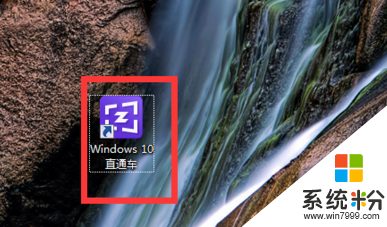
3、点击windows10直通车运行,软件会检测你的电脑是否符合条件
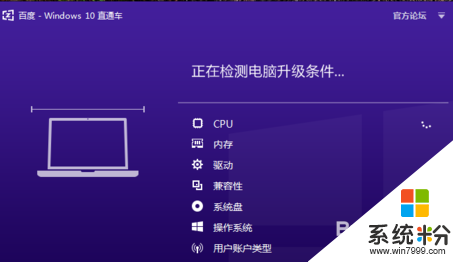
4、基本一般的电脑都能符合条件,我的电脑是学校的老电脑了,按照百度win10直通车的提示一步步操作即可。
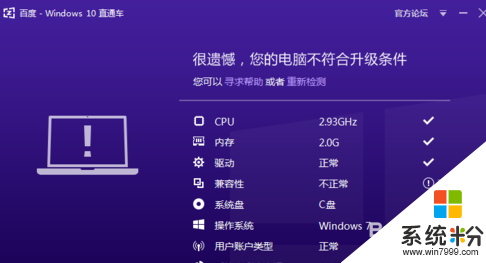
5、百度的这个百度升级助手,windows10直通车具有诸多优点,百度云助你极速下载,自动检测,一键升级,关键是下载速度快,win10系统那么大,如果你用百度win10直通车会实现极速下载。
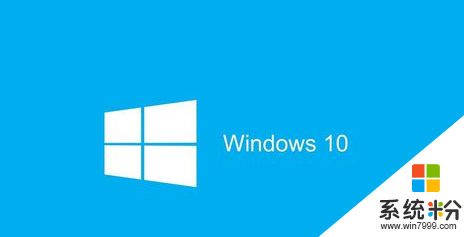
解决方法2:
1、升级Windows 10 系统要求的电脑硬件配置是怎样的?
根据微软官方给出的信息,升级Windows 10 电脑需满足的硬件条件为:
CPU:大于1GHz;内存:大于1GB(32位)或2GB(64位);系统盘空间:大于
16GB(32位) 或20GB(64位);显卡:WDDM驱动程序的设备,微软DirectX9
图形支持。Windows 10直通车可帮您一键检测电脑是否满足升级条件。
2、我是XP系统,是否可以升级Windows 10 ?
目前微软官方的信息是,暂不能支持XP系统直接升级到Windows 10 ,我们正在跟微软一起协商寻找解决方案。您可以先重装一个Windows 7系统,再使用直通车帮您升级到Windows 10 系统。
3、升级Windows 10 后,我原来的软件需要全部重新安装吗?
不需要。升级Windows 10 后,旧系统中的软件还在,不需要重新安装。您的个人数据也不会丢失(少数极冷门的软件可能存在兼容性问题)。
相关教程
- ·Win10升级助手如何卸载 Win10升级助手卸载的方法
- ·Win10升级助手下载|Windows10升级助手(微软Windows10易升)
- ·win10升级助手无法打开怎么办,win10升级助手打不开解决方法
- ·Win10升级助手提示怎么取消,Win10升级助手提示取消方法
- ·win7升级win10助手怎么删除?彻底删除win10升级助手的方法!
- ·360升级助手升级win10系统好用吗?
- ·桌面文件放在d盘 Win10系统电脑怎么将所有桌面文件都保存到D盘
- ·管理员账户怎么登陆 Win10系统如何登录管理员账户
- ·电脑盖上后黑屏不能唤醒怎么办 win10黑屏睡眠后无法唤醒怎么办
- ·电脑上如何查看显卡配置 win10怎么查看电脑显卡配置
win10系统教程推荐
- 1 电脑快捷搜索键是哪个 win10搜索功能的快捷键是什么
- 2 win10系统老是卡死 win10电脑突然卡死怎么办
- 3 w10怎么进入bios界面快捷键 开机按什么键可以进入win10的bios
- 4电脑桌面图标变大怎么恢复正常 WIN10桌面图标突然变大了怎么办
- 5电脑简繁体转换快捷键 Win10自带输入法简繁体切换快捷键修改方法
- 6电脑怎么修复dns Win10 DNS设置异常怎么修复
- 7windows10激活wifi Win10如何连接wifi上网
- 8windows10儿童模式 Win10电脑的儿童模式设置步骤
- 9电脑定时开关机在哪里取消 win10怎么取消定时关机
- 10可以放在电脑桌面的备忘录 win10如何在桌面上放置备忘录
win10系统热门教程
- 1 Win10浏览器怎么关联迅雷下载?
- 2 window10右边通知栏怎么开 win10右下角通知栏丢失了
- 3 解决Win10正式版更新升级Th2 10586卡住安装不顺畅的问题
- 4windows hello在哪里开启?win10启用windows hello 的方法!
- 5win10隐藏下面任务栏 WIN10底部任务栏隐藏方法
- 6win10对内存的要求是什么|win10内存要求介绍
- 7win10开始菜单添加常用设置选项的设置方法!
- 8d3dcompiler43.dll丢失怎么办?win10丢失d3dcompiler43.dll的解决方法
- 9win10计算机管理没有用户和组 win10计算机管理中没有本地用户和组解决方法
- 10win10更新后如何恢复上一个版本 win10更新后如何降级
最新win10教程
- 1 桌面文件放在d盘 Win10系统电脑怎么将所有桌面文件都保存到D盘
- 2 管理员账户怎么登陆 Win10系统如何登录管理员账户
- 3 电脑盖上后黑屏不能唤醒怎么办 win10黑屏睡眠后无法唤醒怎么办
- 4电脑上如何查看显卡配置 win10怎么查看电脑显卡配置
- 5电脑的网络在哪里打开 Win10网络发现设置在哪里
- 6怎么卸载电脑上的五笔输入法 Win10怎么关闭五笔输入法
- 7苹果笔记本做了win10系统,怎样恢复原系统 苹果电脑装了windows系统怎么办
- 8电脑快捷搜索键是哪个 win10搜索功能的快捷键是什么
- 9win10 锁屏 壁纸 win10锁屏壁纸设置技巧
- 10win10系统老是卡死 win10电脑突然卡死怎么办
